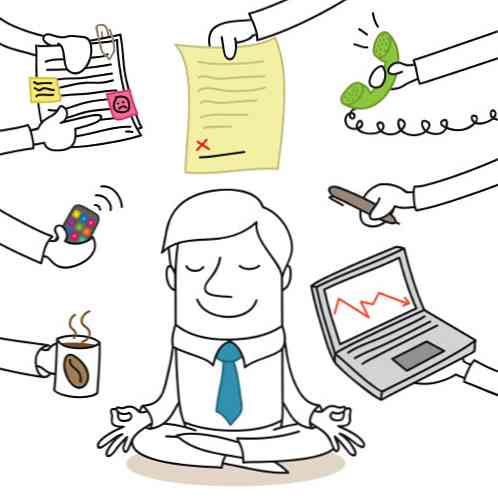5 משימות זה צריך להיות פשוט יותר ב - Windows 8
אני כבר משתמש ב- Windows 8 במשך זמן מה עכשיו ואף על פי שאני אוהב להשתמש בו, יש עדיין כמה היבטים מעצבנים באמת של מערכת ההפעלה שאני פשוט לא מקבל. למשל, למה זה כל כך קשה לעשות דברים שהיו פעם כל כך קל? הפעל מחדש את המחשב? הדפס מאפליקציית Windows? מערכת ההפעלה כבר "דמיין מחדש", אבל אני מוצא כמה דרכים חדשות כדי לקבל דברים פשוטים מתסכל. הנה רשימה שלי לקטר עבור Windows 8.

כיבוי והפעלה מחדש של Windows 8
אני לא מחדש או לכבות את המחשב לעתים קרובות, אבל זה באמת צריך להיות קל יותר מאשר לפתוח את סרגל Charms צורך ללחוץ שלוש פעמים! אני לא ממש בטוח למה מיקרוסופט לא לשים את האפשרות לסגור ולהפעיל מחדש על מסך התחל במקום כלשהו רק לחץ יש להם את האפשרות נעל ו יציאה. במקום זאת, עליך לפתוח את סרגל Charms, לחץ על Settings (הגדרות), ולאחר מכן לחץ על Power (הפעלה) ולאחר מכן לחץ על Restart (הפעלה מחדש) או Shutdown (כיבוי).

ניתן להוסיף את אפשרויות הכיבוי והאתחול לתפריט של לחצן העכבר הימני או ליצור קיצורי דרך במסך הפתיחה, אך בסופו של יום, זה היה אמור להיות משימה פשוטה יותר לביצוע.
הדפסה מתוך Windows Apps
זה באמת מקבל אותי יותר מדי! לקח לי זמן להבין איך להדפיס מתוך יישום Windows. ניסיתי כמיטב יכולתי לא לחפש ב- Google כי רציתי להבין את זה בעצמי. הנחתי שזה יהיה די קל כי זה משהו שרק על כל אחד תחת השמש עושה לעתים קרובות למדי.

שוב, אתה צריך לפתוח את סרגל Charms ולחץ על התקנים. שם תראה את רשימת המדפסות. לא מאוד אינטואיטיבי אם תשאל אותי. תודה, אתה עדיין יכול ללחוץ CTRL + P להדפיס בתוך Windows Apps. אם אתה מנסה להדפיס מסמך PDF באמצעות האפליקציה המובנית Reader, כך אתה עושה זאת!
סגירת יישומים ב - Windows 8
מעבר לחיצה על X ביישום שולחן העבודה הרגיל לסגירת יישומים ב- Windows 8 הוא הולך מכדור הארץ למאדים. בעיקרון, נקודת המבט של מיקרוסופט היא שאתה יכול פשוט להשאיר את היישומים של Windows פתוחים כל הזמן, לעבור ביניהם הלוך וחזור. אני אישית לא אוהב את הרעיון הזה יותר מדי.
ישנן כמה דרכים לסגור יישום ב- Windows 8. הדרך הקלה ביותר היא להזיז את העכבר עד למרכז העליון של המסך, לחץ על לחצן העכבר השמאלי ולאחר מכן להתחיל לגרור למטה. חלונות האפליקציה הופכים קטנים יותר ואז פשוט נעלמת ברגע שאתה מגיע לתחתית המסך. תועבר חזרה למסך הפתיחה לאחר סגירת היישומים.

אתה יכול גם לקרוא את ההודעה הקודמת שלי על שימוש בפינות חם בצד שמאל של המסך כדי לסגור את Windows 8 מפעיל יישומים. עם זאת, שיטה זו עדיין דורשת ממך לסגור ידנית כל יישום. מה אם יש לך 20 יישומים פתוחים? בדוק את הטיפ האחרון 5 עצות שלי להאיץ את Windows 8 כדי לראות איך אתה יכול לסגור את כל יישומי Windows בו זמנית.
אתחול למצב בטוח
חלפו הימים של הקשה על F8 כדי לקבל את רשימת אפשרויות האתחול. עכשיו יש לך תהליך רב שלב להיכנס למצב בטוח ב- Windows 8. ראשית, אתה צריך אתחול לתוך אפשרויות שחזור מערכת. ברגע שאתה שם, אז אתה צריך לעבור חבורה של הודעות לפני שאתה סוף סוף מקבל את האפשרות לאתחל לתוך מצב בטוח.

מסכי האתחול החדשים הם הרבה יותר יפה מאשר בגירסאות קודמות של Windows, אבל זה עושה את התהליך הרבה יותר מסובך. להיכנס למצב בטוח היה אמור להיות כל כך קל, עכשיו זה לא!
השמעת תקליטורי DVD
מיקרוסופט הסירה את היכולת של Windows 8 לנגן תקליטורי DVD עקב עלויות רישוי, אבל אם יש לך משהו ב- Windows במשך זמן רב, רק הסרת אותו ללא כל הדרכה ברורה היא מתסכלת. ברור, רוב הצרכנים קונים חדש Windows 8 מחשבים אישיים לא יושפעו כי היצרן יהיה כנראה להתקין איזה סוג של DVD משחק תוכנה.
עם זאת, אם אתה משדרג ל - Windows 8, אפילו Windows 8 Pro, אתה עדיין צריך להוריד תוכנות צד שלישי או לרכוש את Windows Media Center התוספת על החבילה. זה לא יקר עבור חבילת ההרחבה ואתה תמיד יכול להוריד תוכנית כמו VLC Media Player, אבל זה בהחלט מבלבל למשתמשים מתחילים.
עם הזמן, אני בטוח שכולם יתרגלו לדרכים החדשות האלה לעשות דברים, אבל כרגע זה משהו שגורם לי להרגיש שאני צריך לעשות עבודה נוספת. מה אתה חושב? האם אתה אוהב את Windows 8? כל המשימות שאתה מרגיש לוקח יותר זמן ב- Windows 8 מאשר בגירסאות קודמות? תן לנו לדעת את ההערות. תהנה!